На конференции TechEd, прошедшей на прошлой неделе, Microsoft показала предварительную версию Technical Preview нового офисного пакета Office 2010. Он будет доступен в июле только по приглашениям (позднее выйдет публичная бета). Будет выпущена как 64-битная, так и 32-битная версия нового офисного пакета, а серверные приложения, такие как Exchange и SharePoint 2010, будут доступны в 64-битных версиях. Впрочем, версия Technical Preview предназначена для настольных компьютеров. Вы сможете установить новый офисный пакет на Windows 7, Vista и XP SP3, и, следуя примеру со спецификациями Windows 7, если на компьютере работает Office 2007, то на нём же будет работать и Office 2010. Рид Шаффнер (Reed Shaffner) из Microsoft сказал следующее "Мы понимаем, что извлечение преимуществ из "железа", которое вы уже используете, не менее важно, чем поддержка всех новых технологий".
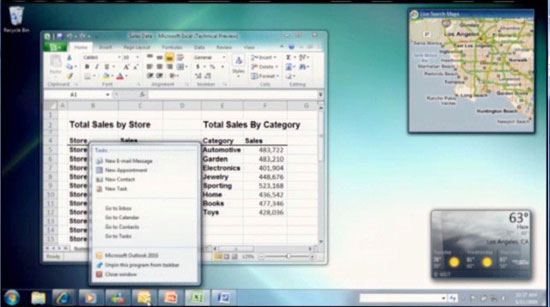
Вряд ли имело много смысла добавлять недавно открытые или популярные файлы в Outlook Jump List под Windows 7 (хотя популярные папки могут быть кое-где и полезны). Поэтому специальный Jump List для Outlook 2010 содержит необходимые действия для создания нового контакта, письма email, встречи, а также ссылки на четыре основных пункта Outlook ("Inbox/Входящие", "Calendar/Календарь", "Contacts/Контакты" и "Tasks/Задачи"). Это означает, что вам не нужно открывать Outlook и искать нужный элемент, то есть вы получите на одно окно меньше, если вам просто нужно скопировать информацию с другого приложения в письмо.
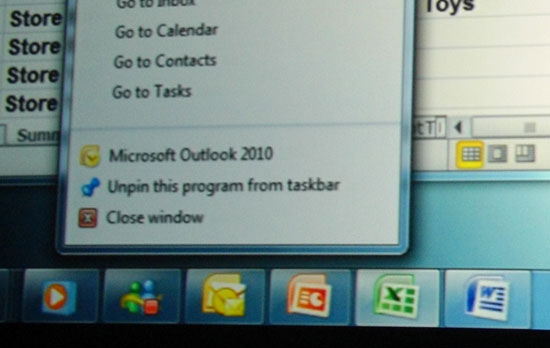
Иконки приложений Office 2010 особо не изменились (пока), но Outlook 2010 уже выигрывает от динамического изменения иконок - одной из функций панели задач Windows 7. Подобно Windows Live Messenger рядом, иконка которого красная, что говорит об отсутствии подключения, Outlook использует наложение новой иконки, которая сообщает о наличии новых сообщений, вместо добавления ещё одной иконки в область оповещения (её, кстати, Windows 7 по умолчанию скрывает).
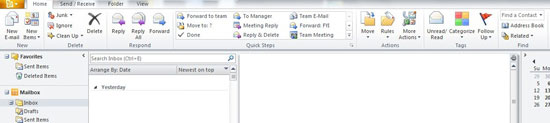
Все приложения Office 2010 используют новый "ленточный" интерфейс (официально он называется "Fluent" и выглядит как панель задач с закладками), включая Publisher, OneNote и Outlook. Основное окно Outlook обладает четырьмя закладками: Home, Send/Receive, Folder и View, причём все часто используемые задания расположены на закладке "Home". Клавиша "New E-mail" получила приоритетное местоположение и крупный размер, до неё легче всего будет добраться "мышкой". Рядом находится не менее крупная клавиша для создания других объектов. При нажатии на неё вы получите ниспадающее маленькое меню, то есть вам не придётся переходить на окно "Calendar", чтобы создать новую встречу. Обратите внимание на секцию "Quick Steps", которая тоже позволит экономить время, поскольку на неё вынесены популярные действия. Microsoft указывает на то, что пользователи сами смогут настраивать панель "Quick Step".
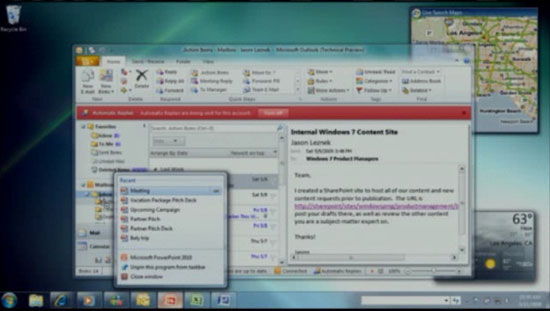
Outlook 2007 под Vista больше не открывает автоматически последнюю папку, в которую вы сохранили документ, когда вам нужно прикрепить файл. Если вы закончили работать над файлом и хотите отправить его с помощью Outlook 2010, то достаточно будет сохранить файл, выбрать файл в Jump List соответствующего приложения, после чего перенести его напрямую на навигационную панель Outlook - и будет создано новое письмо с прикреплённым файлом. Вполне логичный прогресс, поскольку и раньше можно было переносить текст из документа на клавиши "Calendar/Календарь", "Contacts/Контакты" и "Tasks/Задачи", чтобы создавать новые объекты. Но если вы попробуете сделать это с клавишей Mail в Outlook 2007 под Windows 7, то получите файл в папке, в которую вы его перетаскивали, либо сообщение об ошибке, что система не смогла найти указанный файл.
В Outlook есть несколько утилит, которые предупреждают, что вы нажали "Reply/Ответить" вместо "Reply All/Ответить всем", либо если вы будете посылать слишком большое вложение. В Outlook 2010 есть советы "Mail Tips", чтобы предупредить вас о соблюдении сетевого этикета, хотя многие из них будут работать, только если вы используете Exchange и посылаете письмо адресатам в вашей организации. Так, вы не сможете добавить письмо в какой-либо список рассылки, если в нём есть адресаты, которые не имеют прав для получения конфиденциальной финансовой информации; вы получите предупреждение, если список рассылки содержит большое количество человек; другой список рассылки модерируется, поэтому сообщение может появиться в нём не сразу; один из адресатов в данное время находится за пределами офиса.
Информационная панель в верхней части основного окна Outlook напоминает о настройках, которые вы не должны забывать, таких как включённый автоматический ответ (сообщение о том, что вас нет в офисе). Панель поиска в верхней части окна Inbox аналогична таковой в Outlook 2007, но с напоминанием о комбинации клавиш (Ctrl-E), которая перенесёт курсор в поле поиска, чтобы вбить ключевые слова. Иконка расширяет строку поиска до более полного варианта со специфическими фильтрами (она может быть скрыта, пока вы не поместите курсор в поле поиска). Есть также новое выпадающее меню под строчкой поиска, которое более наглядно позволяет выполнить сортировку поля "Inbox/Входящие", поскольку исследования Microsoft показали, что не все пользователи догадываются нажать на заголовок нужного поля, чтобы выполнить сортировку. Конечно, всё это улучшает наглядность для неопытных пользователей, но также снижает количество заголовков писем, которые выводятся без прокрутки окна.
Если вам скопируют письмо, то вы можете захотеть принять участие в обсуждении, либо вы можете не захотеть больше об этом слышать (особенно если это событие, в котором вы не можете участвовать, либо вам это событие пришло по ошибке, когда кто-то нажал клавишу "Reply All/Ответить всем"). В Outlook 2010 вы сможете нажать правой клавишей мыши по оригинальному письму (или по первому досаждающему ответу) и выбрать игнорирование ("Ignore") всех ответов на письмо. Идеальный способ для "живой" работы со списками рассылки; подобно другим многим функциям нового Outlook, это решает проблемы, с которыми сталкиваются сами работники Microsoft. Игнорируемые письма не удаляются, но помечаются скрытыми и остаются во входящей папке, так что вы можете позднее изменить своё мнение и ознакомиться с рассылкой.

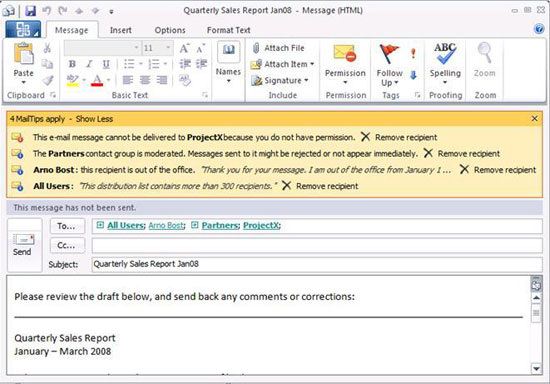
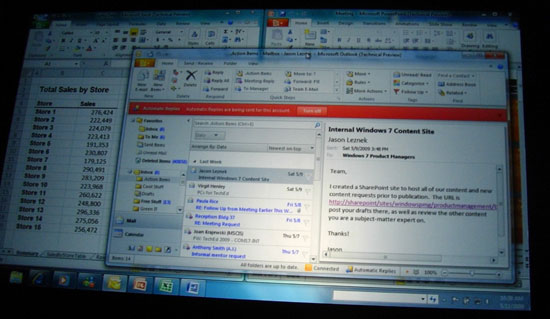
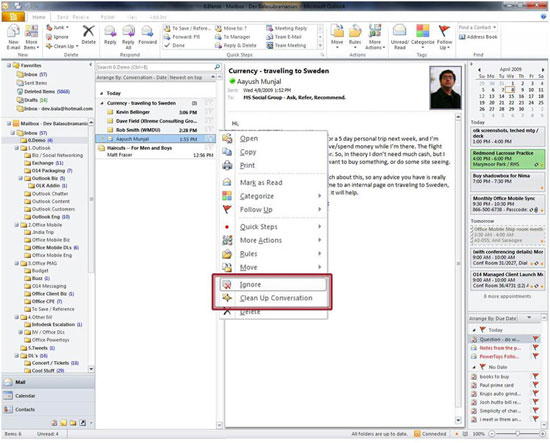








Комментарии (0)